爱奇艺定时播放怎么设置
时间:2022-03-12 10:40:24 作者:无名 浏览量:43
爱奇艺有定时播放的功能,该怎么设置视频定时播放呢?下面我们就来看看详细的教程。
1、首先,打开电脑的爱奇艺,然后点击主面板右上角的“菜单”
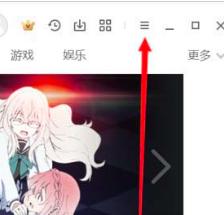
2、点击后会弹出一个弹窗,点击弹窗中的“设置”,进入到设置面板
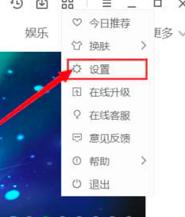
3、进入设置面板后,选择设置面板左侧栏的“播放设置”

4、进入播放设置后,点击位于“定时播放”右侧的“设置”

5、然后选择自己想要设置的内容,设置完成后,点击下方的“确认”就完成啦
总结:
1、打开电脑里的爱奇艺,点击右上角的“菜单”
2、点击弹窗中的“设置”进入到设置面板
3、选择设置面板左侧栏的“播放设置”
4、点击“定时播放”右侧的“设置”
5、设置完定时设置点击“确认”就可以了
爱奇艺视频 6.8.89.6786 官方版
- 软件性质:国产软件
- 授权方式:免费版
- 软件语言:简体中文
- 软件大小:36336 KB
- 下载次数:8128 次
- 更新时间:2022/3/12 14:31:22
- 运行平台:WinAll...
- 软件描述:想看精彩的视频、动漫、综艺节目等视频但是不知道哪里有好看的?今天极速小编给大家推... [立即下载]
相关资讯
相关软件
电脑软件教程排行
- 破解qq功能和安装教程
- 怎么将网易云音乐缓存转换为MP3文件?
- 比特精灵下载BT种子BT电影教程
- 微软VC运行库合集下载安装教程
- 土豆聊天软件Potato Chat中文设置教程
- 怎么注册Potato Chat?土豆聊天注册账号教程...
- 苏宁豆芽特色介绍及功能板块
- 浮云音频降噪软件对MP3降噪处理教程
- 英雄联盟官方助手登陆失败问题解决方法
- 蜜蜂剪辑添加视频特效教程
最新电脑软件教程
- 影音转霸如何加水印
- 西银播音大师使用方法
- 腾讯视频智能限速模式怎么使用
- 喵影工厂怎么制作画中画效果的视频
- 酷狗音乐列表怎么设置透明度
- 爱奇艺阅读字体怎么设置
- 爱奇艺定时播放怎么设置
- scratch怎么创建英文字母角色
- 搜狗浏览器怎么使用修复工具
- 搜狗浏览器如何安装翻译扩展
软件教程分类
更多常用电脑软件
更多同类软件专题











